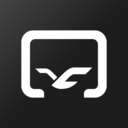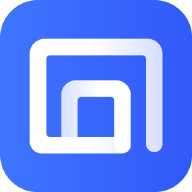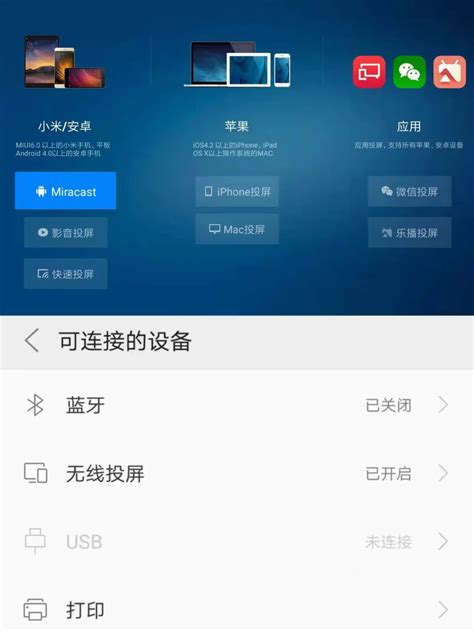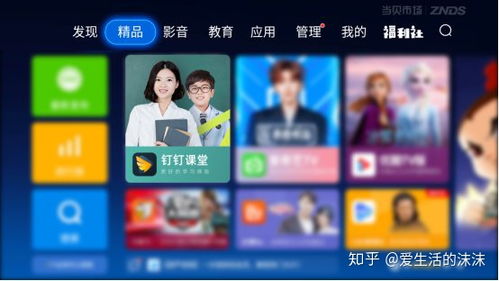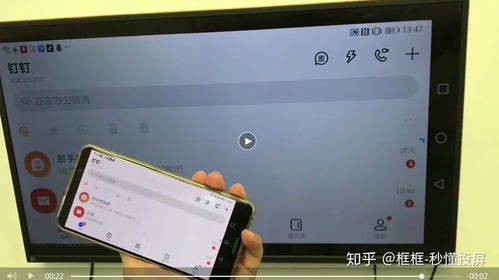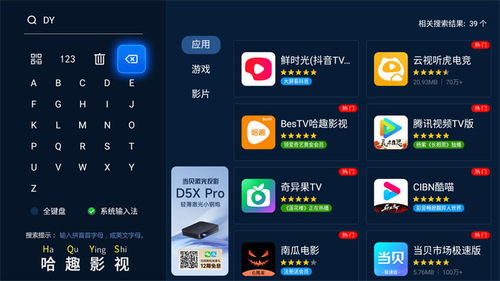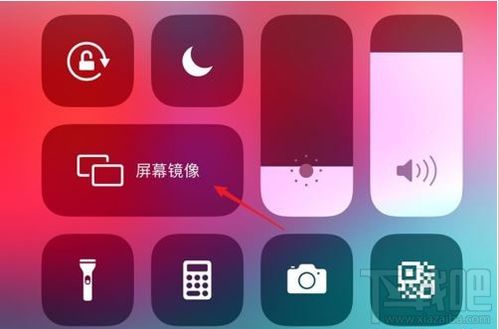苹果手机如何投屏到电视上?
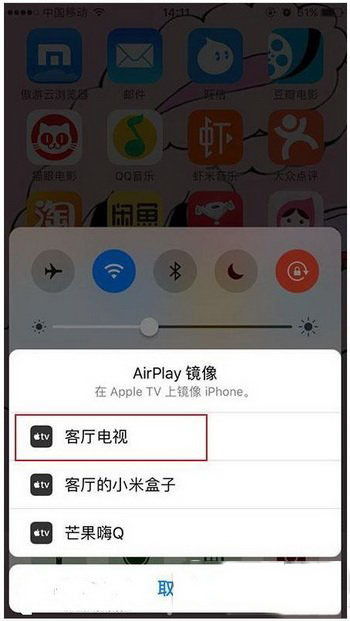
在日常生活中,我们经常会遇到想要将手机上的视频、照片或者游戏画面投屏到电视屏幕上,以享受更加震撼的视觉效果。苹果手机作为市场上备受欢迎的智能设备之一,自然也能够实现这一功能。下面,我们就来详细介绍一下苹果手机投屏到电视上的具体操作步骤,让你轻松享受大屏视觉盛宴。

首先,你需要确认你的电视是否支持投屏功能。目前,市面上主流的智能电视品牌,如小米、TCL、海信等,都内置了投屏功能。如果你的电视不是智能电视,也可以通过购买投屏器或者投屏盒子来实现投屏功能。这些设备通常价格实惠,操作简单,能够让你轻松将苹果手机投屏到非智能电视屏幕上。
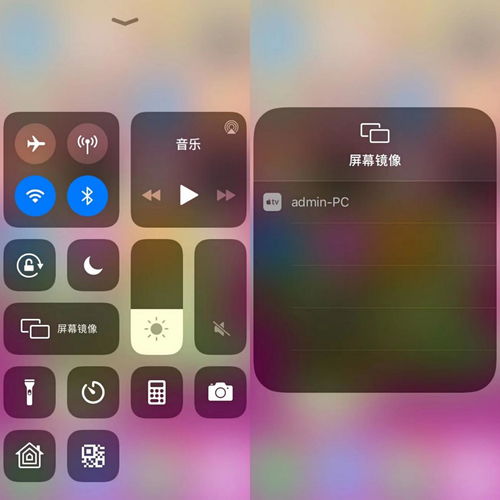
接下来,我们介绍苹果手机投屏到智能电视的具体操作步骤:

一、使用屏幕镜像功能
屏幕镜像功能是苹果手机内置的一种投屏方式,它可以将苹果手机屏幕上的内容实时投屏到支持投屏功能的电视上。
1. 将你的苹果手机和智能电视连接到同一个Wi-Fi网络中。这是实现投屏功能的基础条件,因为只有在同一个网络环境下,设备之间才能进行通信和投屏。
2. 打开苹果手机上的“控制中心”。你可以从屏幕底部向上滑动来打开控制中心,或者在iPhone X及更新版本的手机上,从屏幕右上角向下滑动来打开控制中心。
3. 在控制中心中找到“屏幕镜像”选项并点击。屏幕镜像图标通常是一个小电视的形状,点击后会显示出当前可用的投屏设备列表。
4. 在设备列表中,选择你想要投屏的电视名称。点击后,你的苹果手机屏幕就会实时投屏到电视上。此时,你可以在电视上看到与手机屏幕上完全相同的内容。
5. 如果你想要结束投屏,可以再次打开控制中心,点击“屏幕镜像”选项,然后选择“停止镜像”即可。
二、使用AirPlay功能
AirPlay是苹果公司推出的一种无线投屏技术,它可以将苹果手机上的音频和视频内容投屏到支持AirPlay功能的设备上,如智能电视、音响等。
1. 同样,你需要将你的苹果手机和智能电视连接到同一个Wi-Fi网络中。
2. 确保你的智能电视支持AirPlay功能。如果支持,你可以在电视的设置菜单中找到AirPlay选项并打开它。
3. 打开你想要投屏的苹果手机应用,如视频播放器、音乐播放器等。在这些应用中,通常会有一个AirPlay图标或者一个投屏按钮。
4. 点击AirPlay图标或投屏按钮,然后选择你想要投屏的电视名称。点击后,你的苹果手机上的音频和视频内容就会实时投屏到电视上。
5. 投屏过程中,你可以通过苹果手机上的控制按钮来调整音量、暂停或继续播放等操作。同样地,如果你想要结束投屏,可以在手机上关闭AirPlay功能或者退出应用即可。
除了以上两种常用的投屏方式外,还有一些第三方应用也可以帮助你实现苹果手机投屏到电视上的功能。这些应用通常需要在你的苹果手机和智能电视上都进行安装和配置,具体操作步骤可能会因应用而异。但总的来说,它们的基本原理都是通过无线网络将手机屏幕上的内容传输到电视上显示出来。
需要注意的是,不同品牌和型号的智能电视可能在投屏功能的实现方式和操作步骤上略有不同。因此,如果你在使用苹果手机投屏到电视上时遇到问题,建议查阅你的电视说明书或者联系电视厂商的客户支持以获取更详细的帮助和指导。
此外,在投屏过程中,你可能会遇到一些常见的问题,如投屏失败、画面卡顿、音频不同步等。这些问题可能是由于网络连接不稳定、设备兼容性问题或者应用本身的bug导致的。针对这些问题,你可以尝试以下一些解决方法:
1. 确保你的苹果手机和智能电视都连接到稳定的Wi-Fi网络中,并且网络速度足够快以支持投屏功能。
2. 尝试重启你的苹果手机和智能电视,以清除可能的缓存或错误状态。
3. 更新你的苹果手机系统和智能电视系统到最新版本,以确保设备之间的兼容性和稳定性。
4. 尝试关闭其他正在使用网络的应用或设备,以减少网络拥堵和干扰。
5. 如果使用的是第三方投屏应用,尝试更新应用到最新版本或者卸载并重新安装应用以解决问题。
总之,苹果手机投屏到电视上是一种非常实用的功能,可以让你在更大的屏幕上享受更加震撼的视觉效果。只要你按照上述步骤进行操作,并注意解决可能遇到的问题,就可以轻松实现苹果手机投屏到电视上的功能。希望这篇文章能够帮助到你!
- 上一篇: 揭秘快板书《奇袭白虎团》经典台词
- 下一篇: 如何有效地推广手机APP?
-
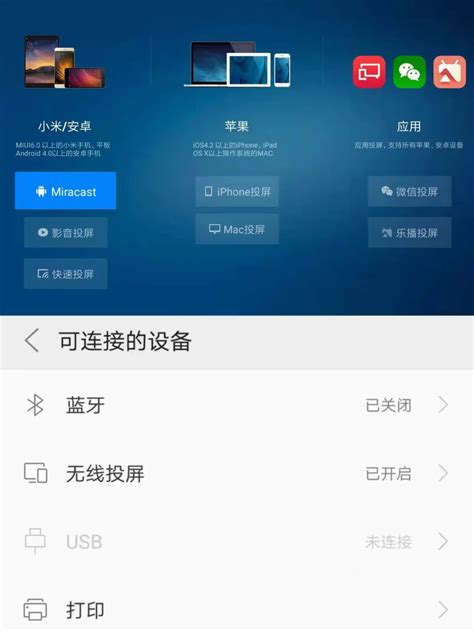 苹果手机投屏电视教程:轻松设置,大屏享受!资讯攻略12-04
苹果手机投屏电视教程:轻松设置,大屏享受!资讯攻略12-04 -
 苹果手机投屏智能电视:轻松实现大屏共享!资讯攻略12-08
苹果手机投屏智能电视:轻松实现大屏共享!资讯攻略12-08 -
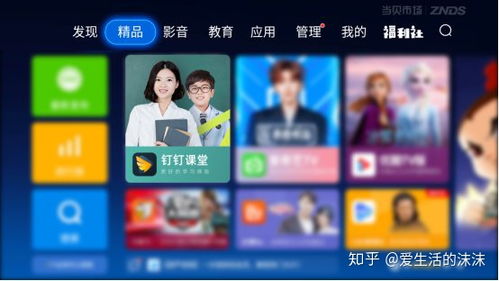 如何将钉钉网课投屏到电视机上?资讯攻略10-29
如何将钉钉网课投屏到电视机上?资讯攻略10-29 -
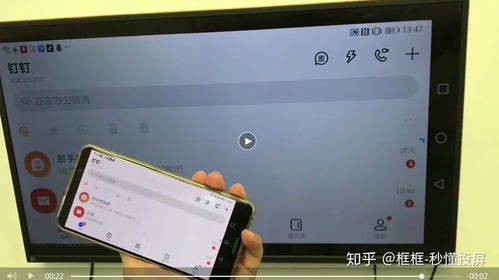 手机钉钉投屏到电视教程资讯攻略10-31
手机钉钉投屏到电视教程资讯攻略10-31 -
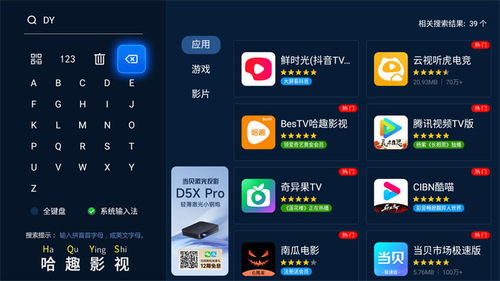 轻松学会!如何将抖音直播投屏至电视大屏资讯攻略11-16
轻松学会!如何将抖音直播投屏至电视大屏资讯攻略11-16 -
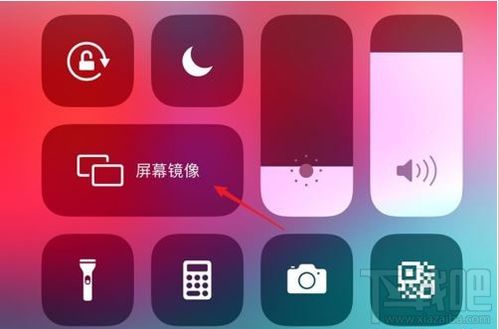 一键搞定!将手机钉钉内容投屏至电视机的实用教程资讯攻略12-06
一键搞定!将手机钉钉内容投屏至电视机的实用教程资讯攻略12-06